Äriprotsessi voogude ülevaade
Saate tagada, et inimesed sisestavad andmed järjepidevalt ning järgivad rakenduses äriprotsessi voo loomisel kliendiga töötades iga kord samu etappe. Näiteks looge äriprotsessi voog, kui soovite, et kõik käsitseksid klienditeeninduse taotlusi ühtemoodi, või kui soovite, et töötajad kinnitaksid arve enne tellimuse esitamist. Äriprotsessi vood kasutavad muude protsessidega sama alustehnoloogiat, kuid pakutavad võimalused on teiste protsesse kasutavate funktsioonide omast väga erinevad. Teavet äriprotsessi voog loomise või redigeerimise kohta leiate teemast äriprotsessi voog loomine.
Vaadake lühikest videot äriprotsessi voogude kohta.
Miks äriprotsessi vooge kasutatakse?
Äriprotsessi vood annavad inimestele töö tegemiseks juhiseid. Need võimaldavad ühtlustatud kasutajakogemust, mis juhib inimesed läbi protsesside, mille organisatsioon on määratlenud suhtlusteks, mida peab mingi kokkuvõtte saamiseks täiendama. Seda kasutajakogemust saab kohandada nii, et erinevate turberollidega inimesed saavad oma tehtavale tööle kõige paremini sobiva kogemuse.
Kasutage äriprotsessi vooge, et määratleda toimingute komplekt, mida inimesed saavad järgida, et saavutada soovitud tulemus. Need juhised pakuvad visuaalset mõõdikut, mis ütleb inimestele, kus nad äriprotsessis asuvad. Äriprotsessi vood vähendavad vajadust koolituse järele, kuna uued kasutajad ei pea keskenduma sellele, millist tabelit nad peaksid kasutama. Nad saavad lasta protsessil end juhtida. Saate konfigureerida äriprotsessi vood toetama tavamüügi metodoloogiaid, mis aitavad müügirühmadel paremaid tulemusi saavutada. Teenindusrühmadel aitavad äriprotsessi vood uutel töötajatel kiiremini end tööga kurssi viia ja vältida vigu, mis võivad kaasa tuua rahulolematuid kliente.
Mida äriprotsessi vood teha saavad?
Äriprotsessi voogude puhul saate määratleda etappide ja etappide kogumi, mis seejärel kuvatakse vormi ülaosas juhtelemendis.
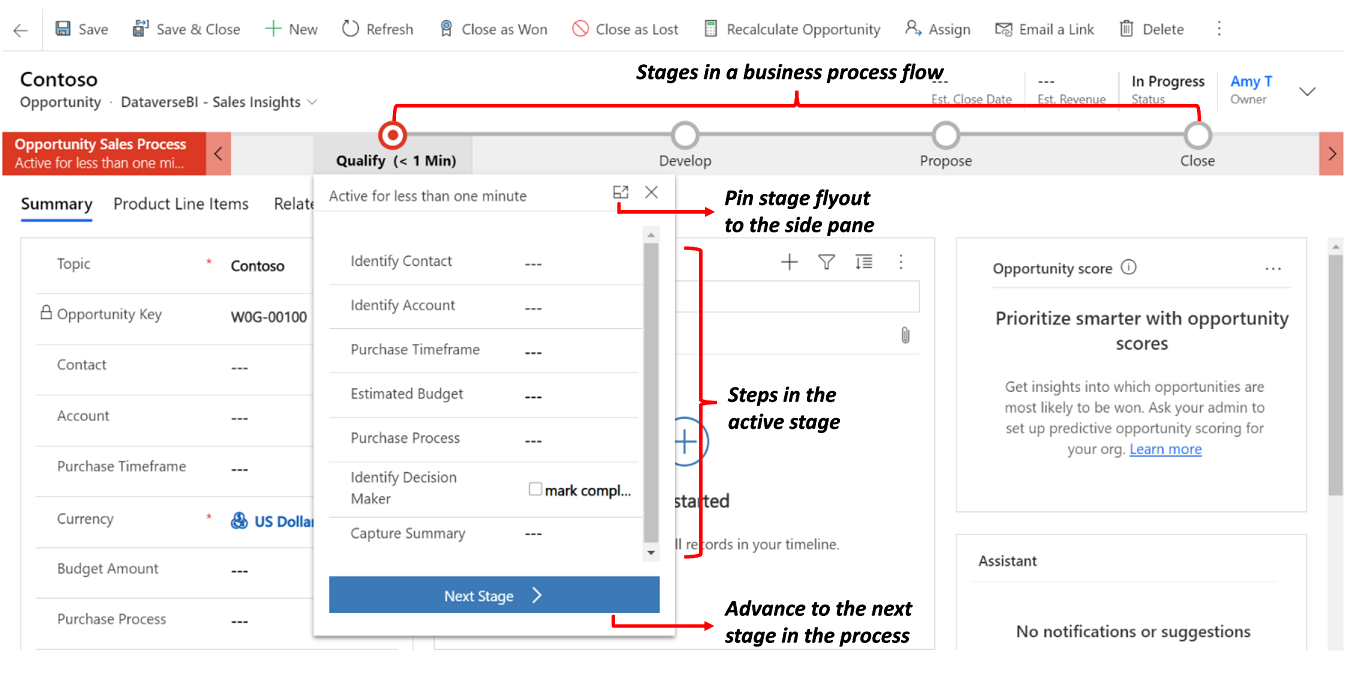
Iga etapp sisaldab juhiste rühma. Iga etapp tähistab veergu, kuhu saab andmeid sisestada. Järgmisse etappi saate liikuda nupu Järgmine etapp abil . Unified Interface saate töötada äriprotsessi voog etapiga lava hüpikakna sees või kinnitada selle külgpaanile. Äriprotsessi vood ei toeta etapi hüpikakna laiendamist mobiilsideseadmetes külgpaanile.
Saate teha vajaliku toimingu , et inimesed peavad sisestama andmed vastava veeru jaoks, enne kui nad saavad järgmisse etappi liikuda. Seda nimetatakse tavaliselt „etapi värava loomiseks”. Kui lisate äriprotsessi voog etappi ettevõtte jaoks nõutava või süsteemi nõutava veeru, soovitame selle veeru lisada ka oma vormile.
Äriprotsessi vood tunduvad muud tüüpi protsessidega võrreldes suhteliselt lihtsad, kuna need ei paku tingimuslikku äriloogikat ega automatiseerimist peale sujuvama kogemuse andmete sisestamiseks ja etappide sisenemise kontrollimiseks. Kuid kui kombineerite neid muude protsesside ja kohandustega, võivad need mängida tähtsat rolli inimeste aja säästmisel, koolituskulude vähendamisel ja kasutajate kohanemise kasvul.
Märkus.
Kui mõnes etapis (sh praeguses etapis) on nõutavad veerud (v.a peidetud veerud), peate enne vormi salvestamist või uude etappi liikumist täitma nende etappide veerud. Keelatud veerud blokeerivad laval navigeerimise ka siis, kui need on tühjad ja nõutavad.
Muude kohandustega integreeritud äriprotsessi vood
Kui teie või teie kasutaja sisestab andmeid äriprotsessi voogude abil, rakendatakse andmemuudatused ka vormiveergudele, nii et ärireeglite või vormiskriptide pakutavat automatiseerimist saab kohe rakendada. Lisada saab samme, mis seavad väärtused veergudele, mida vormis pole, ja need veerud lisatakse vormiskriptide jaoks kasutatavale objektimudelile Xrm.Page . Kõik töövood, mis on algatatud äriprotsessi voog kaasatud veergude muudatustega, rakendatakse pärast vormi andmete salvestamist. Kui automatiseerimist rakendab reaalajas töövoog, on muudatused kasutajale kohe nähtavad, kui vormil olevaid andmeid pärast rea salvestamist värskendatakse.
Ehkki äriprotsessi voo juhtelement vormis ei anna otsest kliendipoolset programmeeritavust, rakendatakse ärireegli või vormi skriptide rakendatud muudatused automaatselt äriprotsessi voo juhtelementidele. Kui peidate vormil veeru, peidetakse see veerg ka äriprotsessi voog juhtelemendis. Kui määrate väärtuse, kasutades ärireegleid või vormi skripte, määratakse see väärtus äriprotsessi voos.
Samaaegsed protsessivood
Samaaegsed äriprotsessi vood võimaldavad kohandajatel konfigureerida mitut äriprotsessi ja seostada need sama algusreaga. Kasutajad saavad liikuda mitme samaaegselt töötava äriprotsessi vahel ja jätkata töötamist protsessi etapis, kus oldi.
Süsteemi äriprotsessi vood
Saadaval on järgmised äriprotsessi vood. Äriprotsessi voogude töö mõistmiseks vaadake üle need süsteemi äriprotsessi vood.
Müügivihje-müügivõimaluse protsess
Müügivõimaluse protsess
Telefoni-teenindusjuhtumi protsess
Mitu tabelit äriprotsessi voogudes
Saate kasutada äriprotsessi voog ühe tabeli jaoks või hõlmata mitut tabelit. Näiteks võib teil olla protsess, mis algab müügivõimalusega, jätkub hinnapakkumisega, tellimusega ja siis arvega, enne kui pöördub lõpuks tagasi müügivõimaluse sulgemiseks.
Saate kujundada äriprotsessi vooge, mis seovad kuni viie erineva tabeli read üheks protsessiks, nii et rakendust kasutavad inimesed saavad keskenduda oma protsessi voole, mitte sellele, millises tabelis nad töötavad. Nad saavad hõlpsamini liikuda seotud tabeliridade vahel.
Tabeli kohta on saadaval mitu äriprotsessi voogu
Kõik organisatsiooni töötajad ei pruugi järgida sama protsessi ja erinevate tingimuste jaoks võib vaja minna erinevate protsesside rakendamist. Teil võib olla kuni 10 aktiivset äriprotsessi voogu tabeli kohta, et pakkuda erinevatele olukordadele sobivaid protsesse.
Rakendatava äriprotsessi voo reguleerimine
Saate siduda äriprotsessi vood turberollidega, nii et ainult nende turberollidega inimesed saavad neid vaadata ja kasutada. Samuti saate määrata äriprotsessi voogude järjekorra, nii et saate reguleerida, milline äriprotsessi voog seatakse vaikimisi. See toimib samamoodi nagu tabeli mitu vormi.
Kui keegi loob uue tabelirea, filtreeritakse saadaoleva aktiivse äriprotsessi definitsiooni loend kasutaja turberoll järgi. Vaikimisi rakendatakse esimene aktiveeritud äriprotsessi definitsioon, mis protsessi järjekorraloendi kohaselt kasutaja turberolli puhul saadaval on. Kui saadaval on mitu aktiivset äriprotsessi definitsiooni, saavad kasutajad protsesside vahetamise dialoogist teise laadida. Protsesside vahetamisel läheb parajasti esitatav protsess taustale ja selle asendab valitud protsess, kuid selle olek jääb alles ja selle saab tagasi vahetada. Igal real võib olla seostatud mitu protsessieksemplari (igaüks erineva äriprotsessi voog definitsiooni jaoks, kokku kuni 10). Vormi laadimisel esitatakse ainult üks äriprotsessi voog. Kui mõni kasutaja rakendab teise protsessi, võidakse see protsess laadida vaikimisi ainult selle konkreetse kasutaja puhul.
Selleks, et äriprotsess laaditaks vaikimisi kõigi kasutajate puhul (protsessi „kinnitamisele” sarnane funktsioon), saab lisada vormi laadimisel kohandatud kliendi API skripti (veebiressurss), mis laadib olemasoleva äriprotsessi eksemplari konkreetselt äriprotsessi definitsiooni ID alusel.
Äriprotsessi voo kaalutlused
Saate määratleda äriprotsessi vood ainult nende tabelite jaoks, mis neid toetavad. Samuti peate teadma mitmete lisatavate protsesside, etappide ja juhiste arvulist piirangut.
Töövoogu kutsuvad äriprotsessi vood
Saate helistada nõudmisel töövoogudele äriprotsessi voog seest. Saate konfigureerida seda uues äriprotsessi voo kujundajas, lohistades töövoo osa protsessi etappi või globaalsete töövoogude jaotisse. Lisateavet töövoogude kasutamise kohta äriprotsessi voogudes leiate teemast Ajaveeb: automatiseerimise äriprotsessi voog Dynamics 365-is.
Kui lisate töövoo, mille soovite käivitada väljumisel oma äriprotsessi voo etapist, mis on voo viimane etapp, jätab kujundaja mulje, et töövoog käivitatakse, kui etapp on lõppenud. Kuid töövoogu ei käivitata, kuna etapiüleminekut ei toimu. Te ei saa hoiatust ega tõrget, mis takistab teil töövoogu lavale kaasata. Kui kasutaja suhtleb äriprotsessi vooga, ei põhjusta protsessi lõpetamine või hülgamine etapi üleminekut ja seetõttu töövoogu ei käivitata. Vaadake järgmisi näiteid.
Loote kaheastmelise äriprotsessi voog, S1 ühendub S2-ga, etapil S2 on töövoog ja seadistate päästikuks etapist väljumise.
Loote kolmeetapilise äriprotsessi voo, S1 ühendub S2-ga, seejärel hargneb S2-st S3. Lisate S2-le töövoo ja määrate päästikuks etapist väljumise.
Töövoog ei käivitu kummalgi juhul. Selle probleemi lahendamiseks saate lisada globaalse töövoo ja lisada sellele töövoo, mille soovite käivitada, nii et töövoog käivitatakse äriprotsessi voo, mitte protsessi etapi puhul. Saate määrata globaalsele töövoole päästikuks Protsess hüljatud või Protsess lõpule viidud, et töövoog käivituks, kui kasutaja äriprotsessi hülgab või lõpule viib.
Tabelid, mis saavad kasutada äriprotsessi vooge
Kõik kohandatud tabelid saavad kasutada äriprotsessi vooge. Järgmised standardtabelid võivad kasutada ka äriprotsessi voogusid.
- Konto
- Kohtumine
- Kampaania
- Kampaaniategevus
- Kampaania tagasiside
- Konkurent
- Kontakt
- E-post
- Õigus
- Faks
- Teenindusjuhtum
- Arve
- Müügivihje
- Kiri
- Turundusloend
- Müügivõimalus
- Telefonikõne
- Toode
- Hinnakirjaüksus
- Hinnapakkumine
- Korduv kohtumine
- Müügimaterjalid
- Suhtlustegevus
- Järjestus
- User
- Toiming
- Töörühm
Äriprotsessi voogude jaoks kohandatud tabeli lubamiseks märkige tabeli definitsioonis ruut Äriprotsessi vood (veerud luuakse). Pange tähele, et seda toimingut ei saa tagasi võtta.
Märkus.
Kui liigute tabelit Social Activity sisaldavasse etappi äriprotsessi voog ja valite nupu Järgmine etapp , näete suvandit Loo . Kui valite käsu Loo, laaditakse vorm Sotsiaalne tegevus . Kuid kuna Social Activity see ei kehti Create rakenduse kasutajaliidese kaudu, ei saa te vormi salvestada ja näete tõrketeadet "Ootamatu tõrge".
Protsesside, etappide ja juhiste maksimaalne arv
Kasutajaliidese vastuvõetava toimimise ja kasutatavuse tagamiseks on mõned piirangud, mida peate teadma, kui plaanite kasutada äriprotsessi vooge.
Tabeli kohta ei tohi olla rohkem kui 10 aktiveeritud äriprotsessi voog protsessi.
Iga protsess võib sisaldada kuni 30 etappi.
Mitme tabeli protsessid võivad sisaldada kuni viit tabelit.
äriprotsessi voog tabeli kohandamise tugi
Versiooni 9.0 värskenduses Dynamics 365 (online) tutvustatud äriprotsessi voog tabelis saab süsteemis kuvada tabelid, nii et tabelirea andmed saab teha kättesaadavaks ruudustikes, vaadetes, diagrammides ja armatuurlaudadel.
äriprotsessi voog tabeliridade kasutamine ruudustike, vaadete, diagrammide ja armatuurlaudadega
Kui äriprotsesside vood on saadaval tabelina, saate nüüd kasutada täpsemaid leide, vaateid, diagramme ja armatuurlaudu, mis on hangitud äriprotsessi voog tabeli andmetest, näiteks müügivihjest või müügivõimalusest. Süsteemiadministraatorid ja kohandajad saavad luua kohandatud äriprotsessi voog ruudustikke, vaateid, diagramme ja armatuurlaudu, mis sarnanevad mis tahes muu tabeliga loodud võrkudele.
Äriprotsessi vood, nagu müügivihje müügivõimaluste müügiprotsess, kuvatakse lahenduseuurijas kohandatava tabelina.
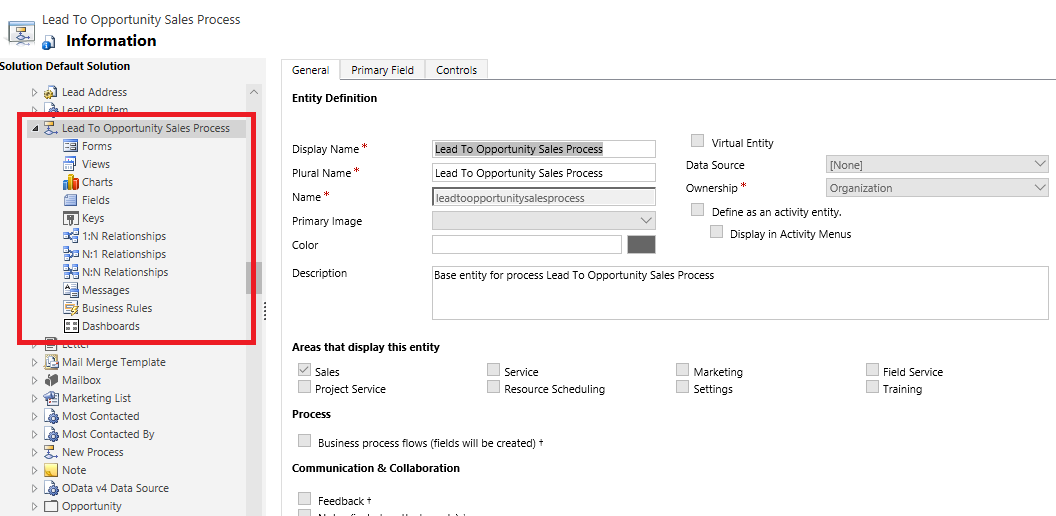
äriprotsessi voog vaikevaatele juurdepääsemiseks avage lahenduseuurija, laiendage jaotist Tabelid laiendage soovitud protsessi (nt> müügivõimaluse müügivihje protsess ), valige Vaated ja seejärel valigesoovitud vaade.
Saadaval on mitu vaikevaadet, mida saate vaadata diagrammina, näiteks vaade Aktiivne müügivõimaluse müügiprotsess .
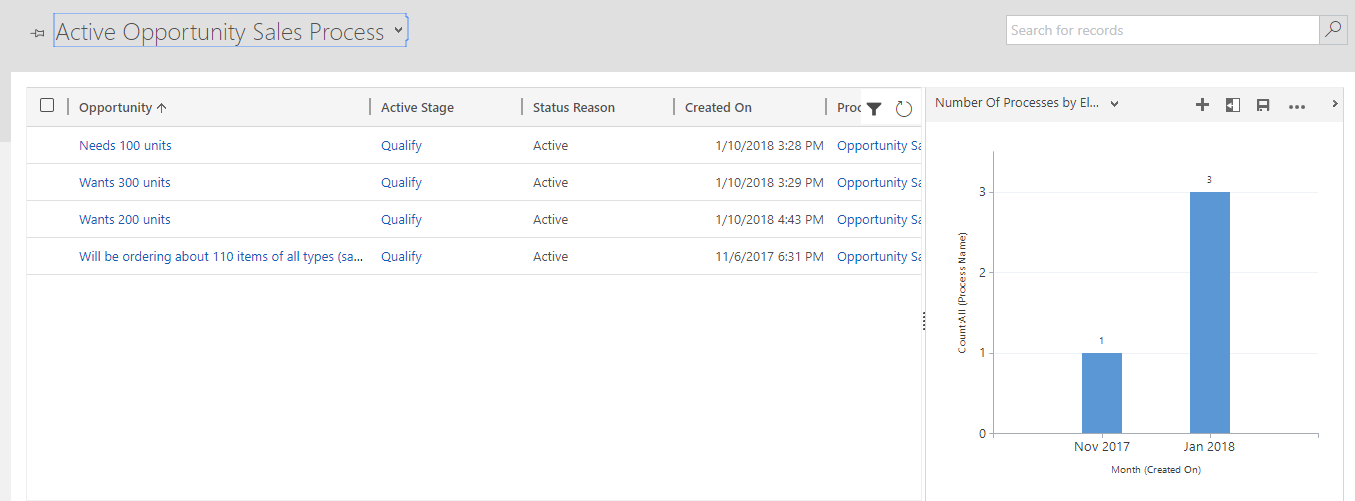
äriprotsessi voog tabeliga töötamine töövoost
Samuti saate töövoost äriprotsessi voog tabelitega suhelda. Näiteks saate luua töövoo tabelireale äriprotsessi voog, et muuta aktiivset etappi, kui võimaluste tabelirea veergu värskendatakse. Lisateavet selle kohta, kuidas seda teha, leiate teemast Etappide automatiseerimine äriprotsessi voog töövoogude abil.
Äriprotsessi voogude käivitamine ühenduseta
Äriprotsessi voogusid saate kasutada võrguühenduseta, kui on täidetud järgmised tingimused.
- äriprotsessi voog kasutatakse rakendusest Power Apps .
- Rakendus Power Apps on lubatud võrguühenduseta kasutamiseks.
- Äriprotsessi vool on üks tabel.
Täpsemalt on kolm käsku, mis on äriprotsessi voog jaoks saadaval, Power Apps kui rakendus on võrguühenduseta, järgmised.
- Järgmine etapp
- Eelmine etapp
- Aktiivse etapi määramine
Otsinguveerg äriprotsessi voog etapis
Viimased read on nähtavad Unified Interface otsinguveerus. Viimati kasutatud üksuste otsingus kuvamise vältimiseks toimige järgmiselt.
Logige sisse rakendusse Power Apps.
Lisateavet liidese kasutamise Power Apps kohta leiate teemast Alustamine Power Apps.
Valige paremas ülanurgas õige keskkond.
Tehke vasakpoolsel navigeerimispaanil valik Veel>tabeleid.
Otsige üles oma tabel ja valige oma äriprotsessi voog tabel.
Valige jaotises Andmeavaldised suvand Vormid.
Valige kuval Vormid suvand Teave.
Valige puuvaatest otsinguandmete etapp ja seejärel märkige ruut Keela viimati kasutatud üksused.
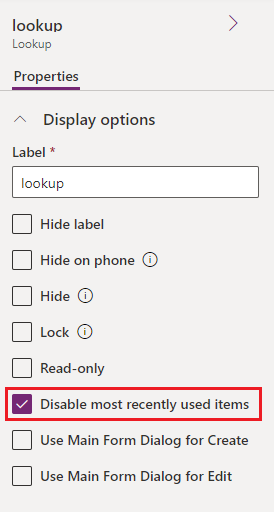
Salvestage ja seejärel avaldage.
äriprotsessi voog tabelite kasutamise piirangud
Praegu ei saa äriprotsessi voog põhjal tabelite jaoks kohandatud vorme luua.
Kui lahendus sisaldab äriprotsessi voog tabelit, tuleb äriprotsessi voog tabel enne eksportimist lahendusele käsitsi lisada. Vastasel juhul ei kaasata äriprotsessi voog tabelit lahendusepaketti. Lisateavet leiate teemast Tabelite loomine ja redigeerimine.
Protsessitabeli lisamine mudelipõhisesse rakendusse võib põhjustada piiratud funktsionaalsust. Lisateavet leiate teemast Äriprotsessi voogude loomine ja redigeerimine.
Äriprotsessi vood kuvavad BPF-i eksemplari nime, mis määratakse BPF-i eksemplari loomise ajal. See tähendab, et kui BPF-i definitsioonis olev nimi muutub, kuvavad uued BPF-i eksemplarid värskendatud nime, kuid vanemad BPF-i eksemplarid kuvavad algse nime. See tähendab ka seda, et lokaliseeritud BPF-i definitsiooninimesid ei kuvata.